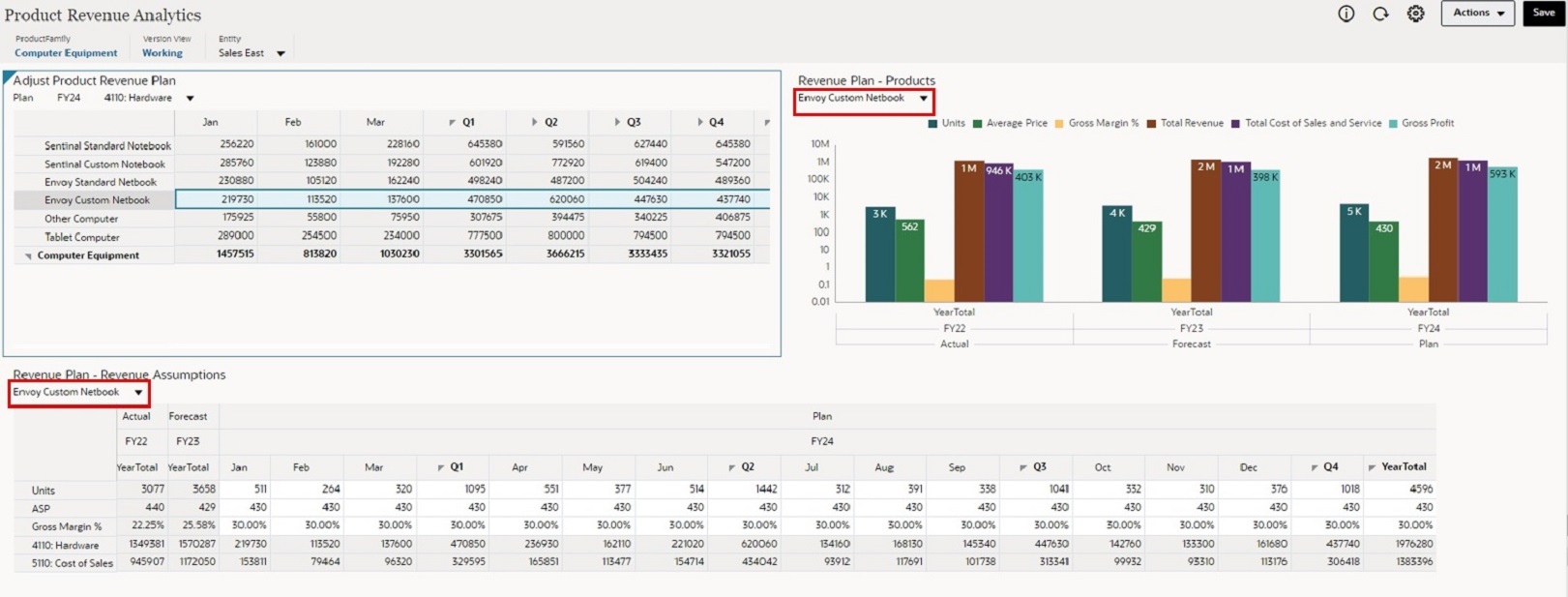Uso de paneles de detalles maestros
Puede diseñar paneles que contengan un formulario maestro y varios formularios o gráficos de detalle (o destino). Este también se denomina panel de detalles maestros. La selección de miembros en el formulario maestro filtra automáticamente a los miembros en los formularios o gráficos de destino, y los formularos o gráfico de destino solo muestran los detalles que son relevantes para los miembros resaltados en el formulario maestro.
A continuación se indican algunas de las mejores prácticas para diseñar paneles de detalles maestros a fin de mejorar la eficacia y proporcionar visualizaciones rápidas:
-
La opción Aplicar contexto del menú contextual filtra los datos en los formularios o gráficos de destino que son relevantes para los datos del formulario maestro. Los paneles de detalles maestros le ayudan a visualizar con mayor rapidez sin tener que cambiar los PDV locales. Seleccione una fila de datos en el formulario maestro y, a continuación, haga clic con el botón derecho para seleccionar Aplicar contexto para refrescar los datos del miembros seleccionado de forma automática en todos los formularios y gráficos de detalle.
-
Los paneles de detalles maestros se pueden utilizar en varias combinaciones que incluyen cuadrículas con capacidad de reescritura. Esto le ayuda a revisar y actualizar los detalles de diferentes conjuntos de datos, y activa la multitarea de forma eficaz.
-
Los paneles de detalles maestros no son un tipo de panel diferente, pero se pueden diseñar de forma diferente a otros paneles. Esto se logra colocando los miembros de dimensión en filas para el formulario maestro y, a continuación, repitiendo las mismas dimensiones en el nivel de página para los formulario y gráficos de detalle restantes.
Ejemplo de paneles de detalles maestros
En los ejemplos siguientes, observe que el formulario maestro en la parte superior izquierda muestra una lista de productos, mientras que la cuadrícula y el gráfico detallados muestran los productos como dimensiones de página. Al seleccionar un producto en una de las filas y luego hacer clic con el botón derecho en Aplicar contexto, cada cuadrícula y gráfico de destino que incluyen el miembro seleccionado en el PDV local se actualizan de forma automática e instantánea, y se refrescan los datos.
Figure 11-7 Ejemplo de panel de detalles maestros antes de aplicar contexto
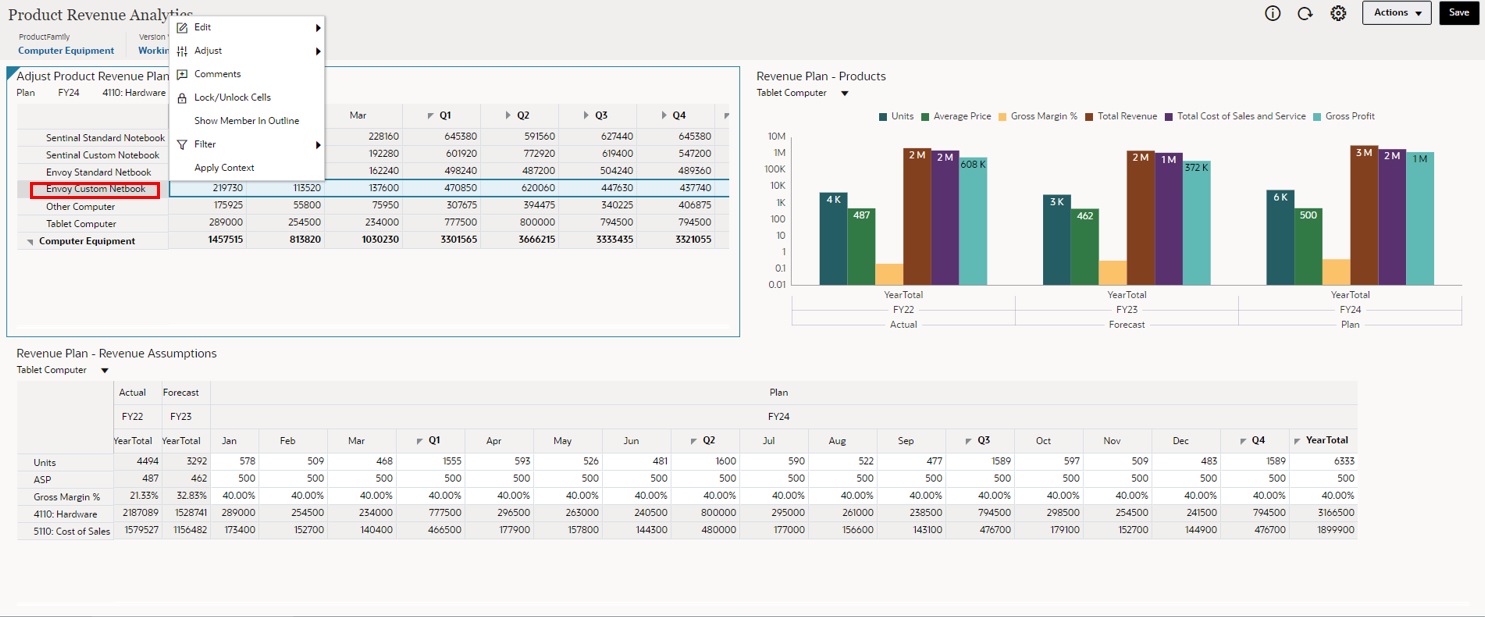
Figure 11-8 Ejemplo de panel de detalles maestros después de aplicar contexto